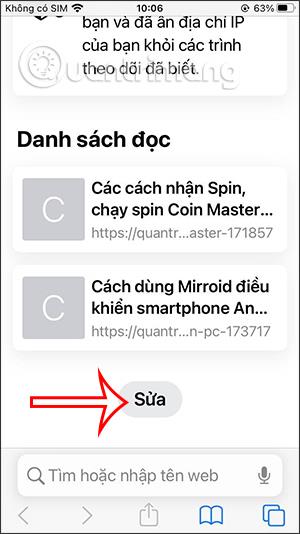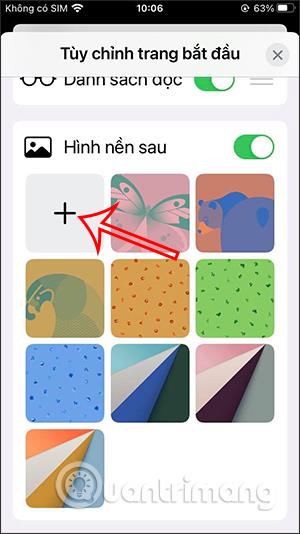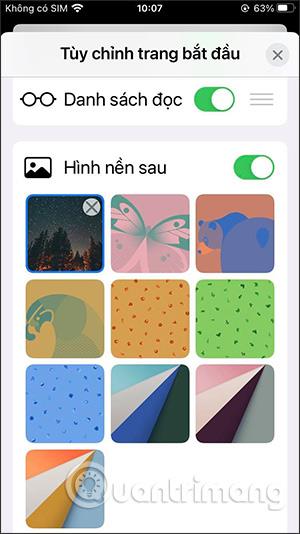Az iOS 15 hivatalos frissítést kapott számos új funkcióval. Az iOS 15 Safari böngészőjében is számos jelentős változás található, például új kezelőfelület navigációval, lapcsoportokkal és adatvédelmi móddal vagy háttérkép beállítása a Safari számára. Ennek megfelelően az iOS 15 Safari háttérképváltó funkciója teljesen új felületet hoz a böngészőbe, amikor választhat egy elérhető háttérképet, vagy használhatja saját fényképét a Safari háttérkép beállításához. Az alábbi cikk elvezeti Önt a Safari háttérkép telepítéséhez iPhone-ra.
Útmutató a Safari iPhone háttérkép telepítéséhez
1. lépés:
Először elérjük a Safari böngészőt, csúsztatjuk lefelé a képernyőt , és kattintsunk a Szerkesztés gombra . Most jelenítse meg a Kezdőoldal testreszabása felületet az alábbiak szerint, a képernyő alján lévő Hátsó háttérképnél jobbra csúsztatjuk a kerek gombot a mód bekapcsolásához.
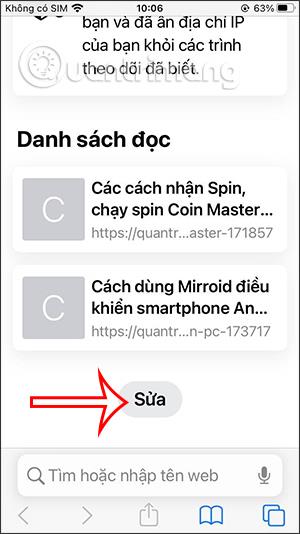
2. lépés:
Most számos háttérképet jelenít meg, amelyek közül választhatunk a Safari felülethez. Kattintson a rendelkezésre álló háttérképre a használathoz. Vagy ha a háttérképet szeretné használni a fotóalbumban, kattintson a plusz ikonra .
Jelenítse meg a fotóalbum felületét, keresse meg azt a képet, amelyet a Safari háttérképeként szeretne beállítani.
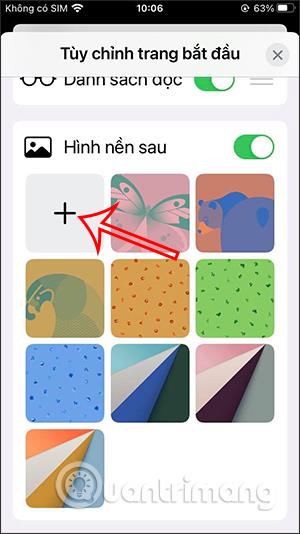

3. lépés:
Visszatérve a kezdőlap Beállítások felületére, azt a képet fogjuk látni, amelyet a Safari háttérkép beállításához választottunk. Kattintson az X ikonra a felület bezárásához. Ennek eredményeként megjelenik a Safari háttérkép telepítve.
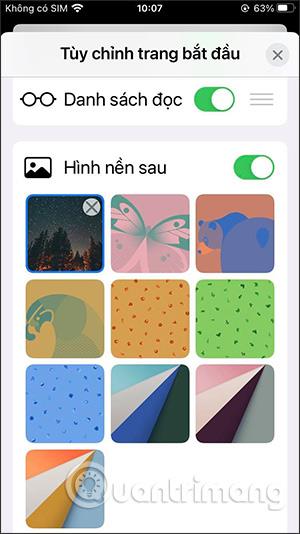

Videós útmutató a Safari iPhone háttérkép telepítéséhez